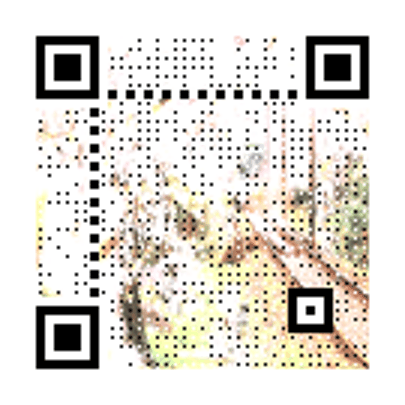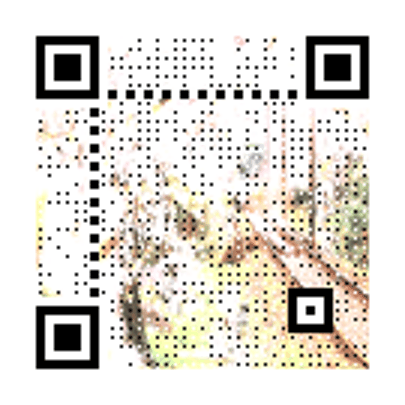centos7安裝Tomcat8.5
阿新 • • 發佈:2020-12-12
# 文章首推
>- [支付寶介面對接](https://mp.weixin.qq.com/s/SrjZ__VbLi-DFAcqNU9DGg)
>- [高德地圖呼叫](https://mp.weixin.qq.com/s/X_EmWMbUwwAtg8fv6lBfWA)
>- [驗證碼登入](https://mp.weixin.qq.com/s/faDOoXnciWFQW-uo2MMp2A)
>- [QQ郵箱登入](https://mp.weixin.qq.com/s/c2ee5SWr5U677XMlijvU7g)
# 今日主題:centos7安裝Tomcat8.5
## 簡介
>**Linux**應該如何安裝**Tomcat**呢?像我們的**ssm**專案就可以打包成一個**war**包,然後釋出到**Tomcat**伺服器下面,然後我們就可以訪問
## 環境
- centos7
- JDK8
## 安裝過程
1、首先確保你已經安裝了**java**環境,如果沒有的話,請參考我前面的[JDK安裝](https://mp.weixin.qq.com/s/0s7BkchScfWttYb9R2lSpA)

2、進入官網:`https://tomcat.apache.org/download-80.cgi`,選擇圖中這個安裝包
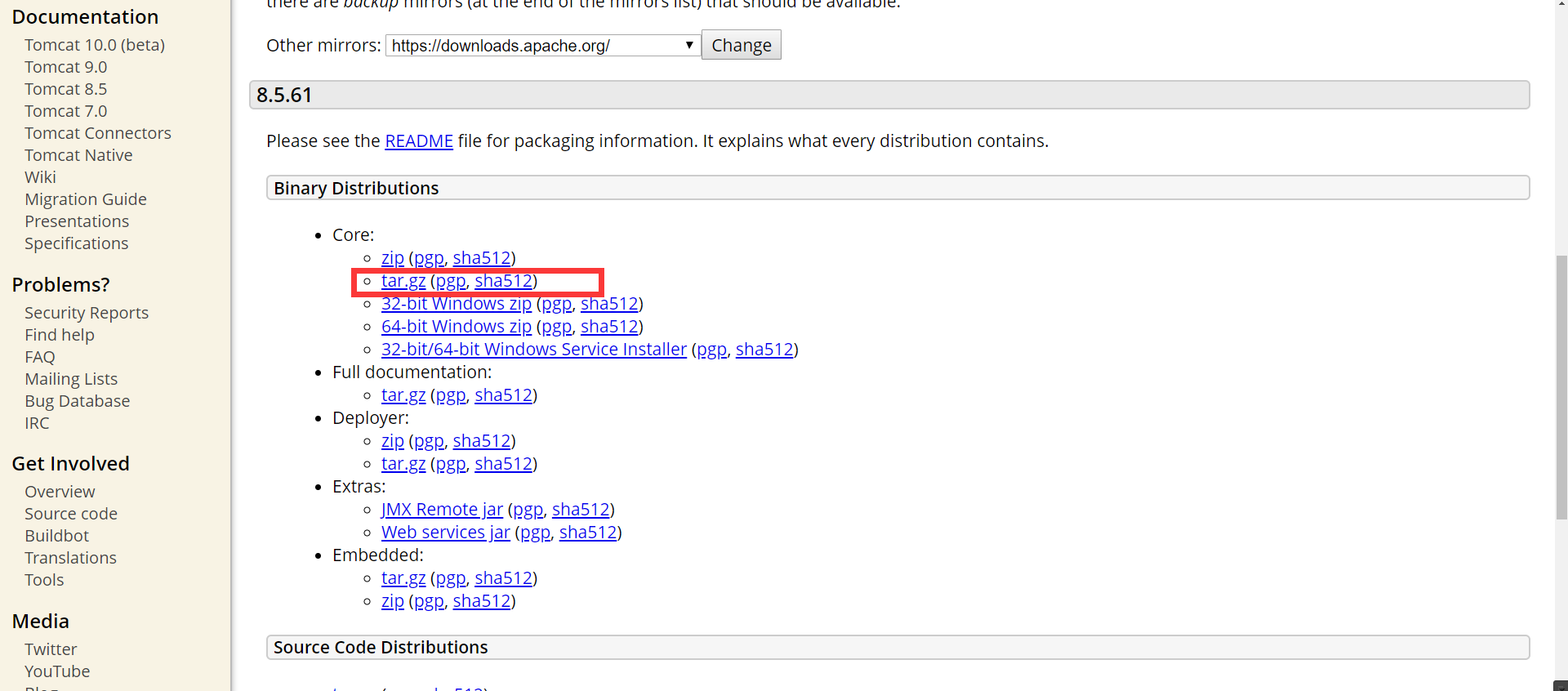
3、在`/usr/local/`下面建立`tomcat`資料夾
```
mkdir tomcat
```
4、將下載的壓縮包解壓到`tomcat`資料夾
Linux下載:`wget https://downloads.apache.org/tomcat/tomcat-8/v8.5.61/bin/apache-tomcat-8.5.61.tar.gz`
```
tar -zxvf apache-tomcat-8.5.61.tar.gz
```
5、進入`Tomcat`的`bin`目錄
啟動Tomcat
```
./startup.sh
```
在瀏覽器輸入:`ip:8080`
看到這個就是安裝成功了

6、相信也有人是無法訪問的,那就說明`Linux`沒有開放`8080`埠
檢視開放了哪些埠
```
firewall-cmd --list-ports
```

發現沒有`8080`埠
開啟`8080`埠
```
firewall-cmd --zone=public --add-port=8080/tcp --permanent
```

重啟防火牆
```
firewall-cmd --reload
```
再次檢視埠開放情況,已經成功開放
```
firewall-cmd --list-ports
```

7、再次輸入`ip:8080`,成功訪問
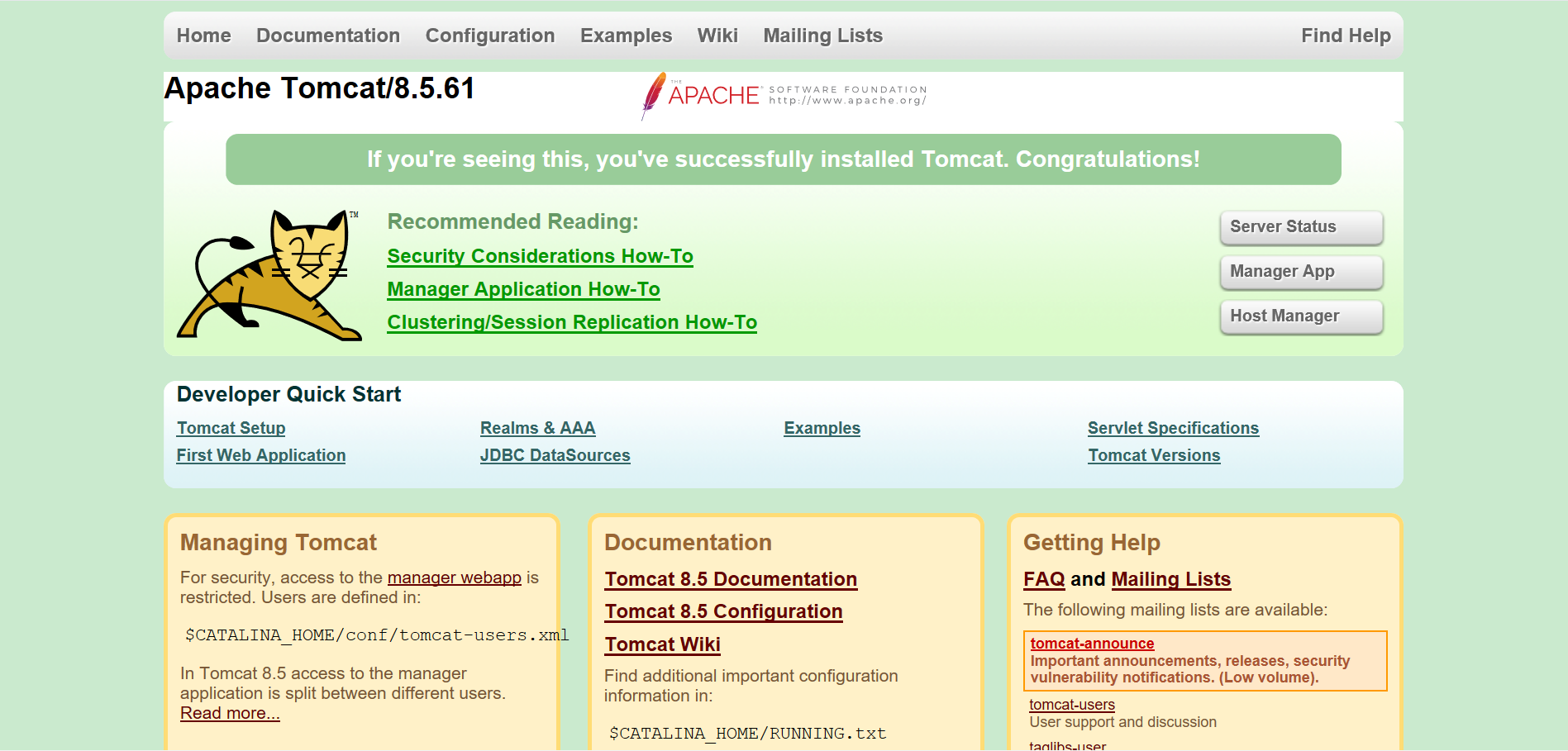
歡迎關注:java後端指南